电脑怎么设置熄灭屏幕时间win7 win7电脑锁屏时间设置方法
更新时间:2024-02-17 15:29:47作者:xiaoliu
在如今数字化的社会中,电脑已经成为我们日常生活和工作不可或缺的一部分,为了节省能源和保护屏幕,设置电脑的熄灭屏幕时间和锁屏时间是非常重要的。而对于Win7系统的用户来说,如何设置熄灭屏幕时间和锁屏时间可能是一个比较常见的问题。在本文中我们将详细介绍Win7系统下的电脑熄灭屏幕时间和锁屏时间的设置方法,帮助用户更好地管理自己的电脑使用习惯,提高工作效率。
步骤如下:
1.点击控制面板
点击打开开始的控制面板。
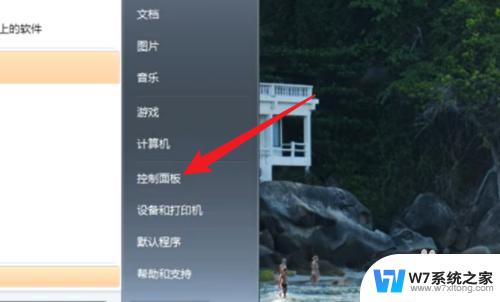
2.点击电源选项
点击控制面板的电源选项。

3.点击更改计划设置
点击模式的更改计划设置。
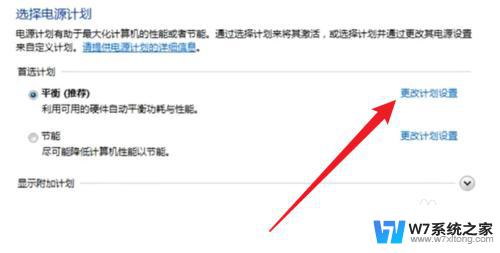
4.设置睡眠时间
设置用户需要的睡眠时间。
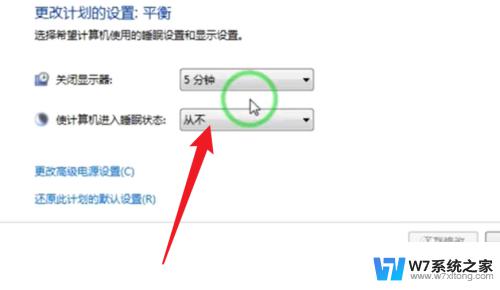
5.点击保存修改按钮
点击界面的保存修改按钮完成设置。
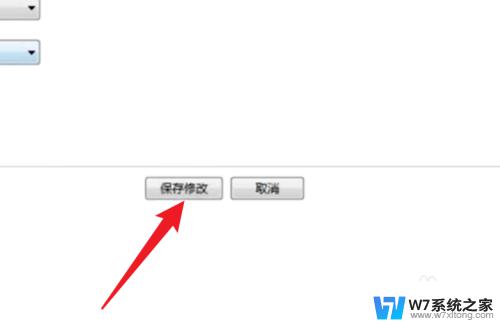
以上就是关于电脑设置熄灭屏幕时间win7的全部内容,如果你遇到相同的问题,可以按照以上方法来解决。
电脑怎么设置熄灭屏幕时间win7 win7电脑锁屏时间设置方法相关教程
-
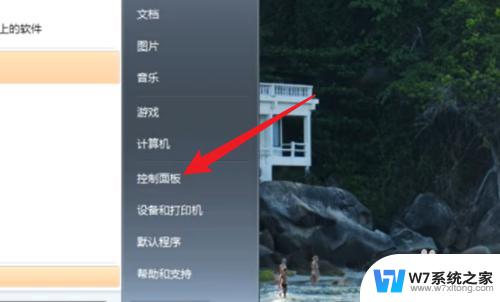 win7电脑设置熄灭屏幕时间 Win7电脑锁屏时间设置方法
win7电脑设置熄灭屏幕时间 Win7电脑锁屏时间设置方法2024-02-16
-
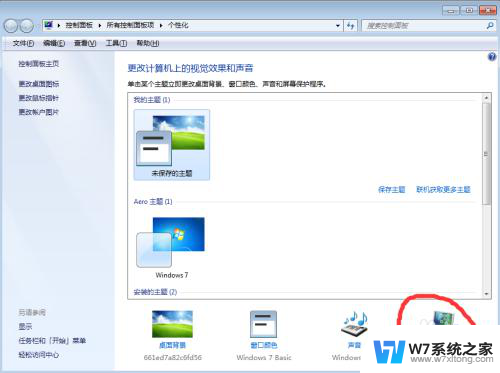 win7设置不灭屏 WIN7如何设置电脑不自动休眠和关闭屏幕
win7设置不灭屏 WIN7如何设置电脑不自动休眠和关闭屏幕2024-06-03
-
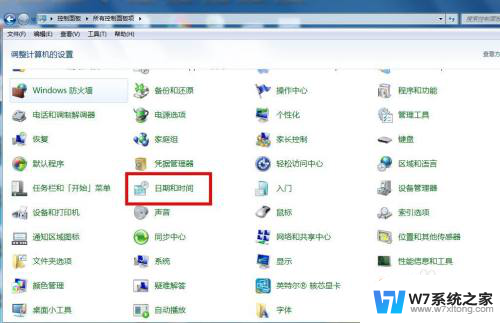 电脑时间win7 Windows7时间校准方法
电脑时间win7 Windows7时间校准方法2024-07-27
-
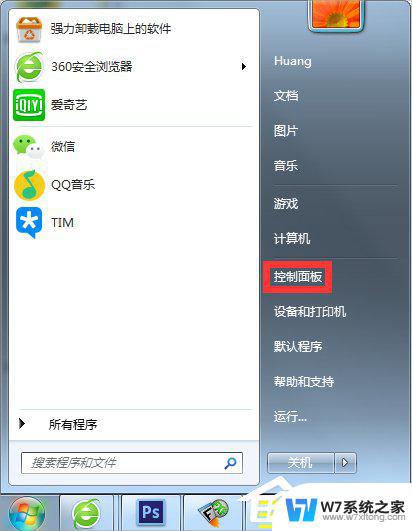 win7笔记本设置屏幕常亮 Win7屏幕不灭屏的设置方法
win7笔记本设置屏幕常亮 Win7屏幕不灭屏的设置方法2024-02-19
- 电脑设置不锁屏不休眠win7 win7电脑怎么调整不锁屏不休眠的设置
- 电脑锁屏怎么取消掉win7 Windows 7电脑锁屏的取消方法
- 让电脑不休眠怎么设置 Win7电脑不休眠设置方法
- 什么设置导致win7电脑无法开机 Win7无法启动黑屏怎么解决
- windows7怎么设置指纹识别开机 win7电脑指纹识别开启教程
- win7台式电脑ip地址在哪看 Win7系统如何查看IP地址
- 修改计算机显示颜色为16位色win7 win7如何将显示器的颜色位数从32位改为16位
- win7怎么激活windows win7系统激活工具
- win 7任务栏修复 win7如何将任务栏还原到下面
- window 7系统开机密码忘了怎么办 win7系统忘记管理员密码怎么办
win7系统教程推荐
- 1 win7怎么激活windows win7系统激活工具
- 2 window 7系统开机密码忘了怎么办 win7系统忘记管理员密码怎么办
- 3 win7屏幕刷新率怎么调 Win7屏幕刷新率设置步骤
- 4 windows7电脑蓝屏怎么办 win7电脑蓝屏解决方法
- 5 win7旗舰版是32位吗 Win7 64位和32位性能区别
- 6 windows 7截屏快捷键 Win7系统怎么用快捷键截图教程
- 7 win7怎样关闭自动更新系统 Win7系统如何手动关闭自动更新
- 8 win7可以连接共享打印机吗 win7共享打印机连接教程
- 9 添加win7电脑共享的打印机 win7共享打印机连接教程
- 10 w7系统怎么看电脑配置 win7电脑配置信息查看方法